El uso de la tecnología de IA es una tendencia al alza en la creación de contenidos. En la edición de audio, es una herramienta útil a la hora de crear voces generadas por IA que ayudan a crear un tono de voz y un estilo consistentes para los videos. Para proyectos con mucha narración, como podcasts o vlogs, esto es importante, ya que ayuda a que el resultado sea potente y eficaz. Afortunadamente, existen muchas herramientas con capacidades de generación de voz mediante IA, una de las cuales es Descript AI.
En este artículo exploraremos la función Descript Voice AI, realizaremos un análisis exhaustivo de la herramienta y hablaremos de sus ventajas para creadores, editores y empresas. Sigue leyendo para descubrir también una herramienta alternativa que te puede resultar muy útil.
En este artículo
Parte 1. Explorando las funciones de Descript AI Voice
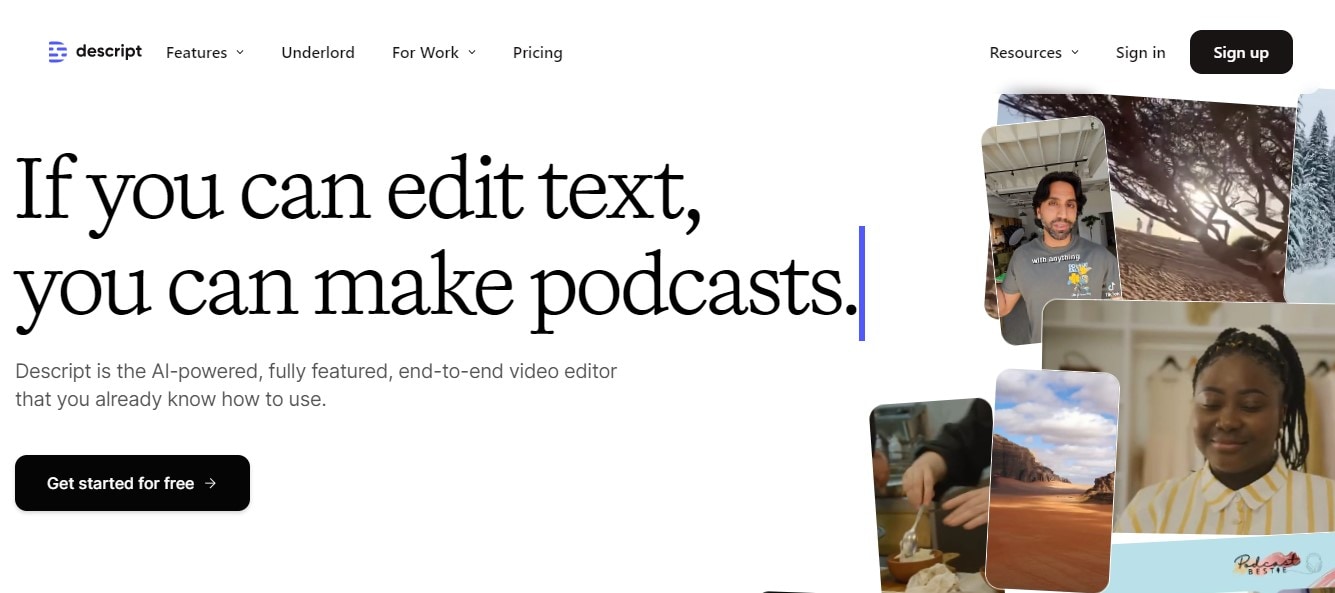
Descript aborda la edición de video de forma diferente. Se trata de un editor de video basado en texto y potenciado por IA. A diferencia de los programas de edición de video convencionales, en los que la mayor parte de la edición se realiza en la línea de tiempo, Descript permite editar a partir del guión generado automáticamente en el video e integra automáticamente los cambios en el contenido. Esto es ideal para podcasts, material educativo en línea y vlogs, en los que el guión es un elemento crucial del video.
Una de sus funciones más destacadas es Descript AI Voices, que permite editar y crear material de audio. Contiene herramientas para grabar, crear locuciones y hacer réplicas de voces. En concreto, la función de clonación de voces de Descript te permite crear diferentes versiones de los tonos, emociones e incluso acentos de tu voz. Es perfecta si quieres mantener la consistencia en tus narraciones.
Conoce a fondo Descript AI Voices en esta breve reseña que te presentamos a continuación. Consideraremos los siguientes criterios: características principales, integración de software, público objetivo e información sobre precios.
Principales características de Descript AI Voice:
- Clonación de voz Descript: permite generar una versión sintética de tu voz y crear diferentes versiones de emociones, tonos y acentos a partir de ella.
- Tecnología de texto a voz: puedes crear un audio a partir de un guión escrito sin necesidad de grabarlo. Además, si le añades tu clon de voz, obtendrás los mejores resultados.
- Sobregrabación: te permite corregir errores gramaticales, añadir o sustituir palabras de tu audio sin necesidad de volver a grabar.
- Biblioteca de voces de IA: una sólida colección de voces generadas por IA y equipadas con varios estilos vocales entre los que puedes elegir.
Otras funciones de Descript AI:
- Crea clips cortos a partir de tus videos existentes y te ayuda a identificar los temas de esos clips que con mayor probabilidad se volverán virales.
- Genera guiones para tus videos de YouTube, notas de podcast y copias para medios sociales.
- Utiliza la IA en la edición de tu guión autogenerado y elimina los elementos superfluos y de relleno para ofrecer un guión claro y conciso al final.
Integraciones: puede enlazarse fácilmente y compartir contenidos con otras aplicaciones como Slack, Youtube, Captivate, Squadcast, Restream y Ecamm.
Público objetivo: resulta especialmente útil para podcasters, productores, editores de video y creadores de contenidos que trabajan con abundante material narrado.
Disponibilidad: Descript AI solo es accesible mediante software de escritorio (Windows, Mac). No tiene versión móvil ni en línea.
Información sobre precios: puedes descargar y utilizar Descript de forma gratuita y tener acceso a su suite básica de IA. Para tener acceso completo a sus herramientas avanzadas, deberás pagar una suscripción que va desde los $24 para la versión Pro hasta los $40 para una cuenta de empresa.
Parte 2. Cómo generar un clon de voz con Descript AI Voice
La función para clonar voz de Descript ayuda a mejorar la productividad y la creatividad en la producción de audio. Es especialmente útil para podcasters, empresas y creadores de contenidos. Al asignar un clon de voz a tu texto, puedes producir un audio de gran calidad sin necesidad de largas sesiones de grabación. Esta avanzada tecnología representa un cambio radical en la creación de contenidos de audio.
En esta sección, aprenderás a crear un clon de voz en Descript. Sigue las instrucciones paso a paso:
- Paso 1. En la aplicación de escritorio de Descript, dirígete al panel "AI Speaker" (voz de IA) y haz clic en el ícono "New Speaker" (nueva voz).
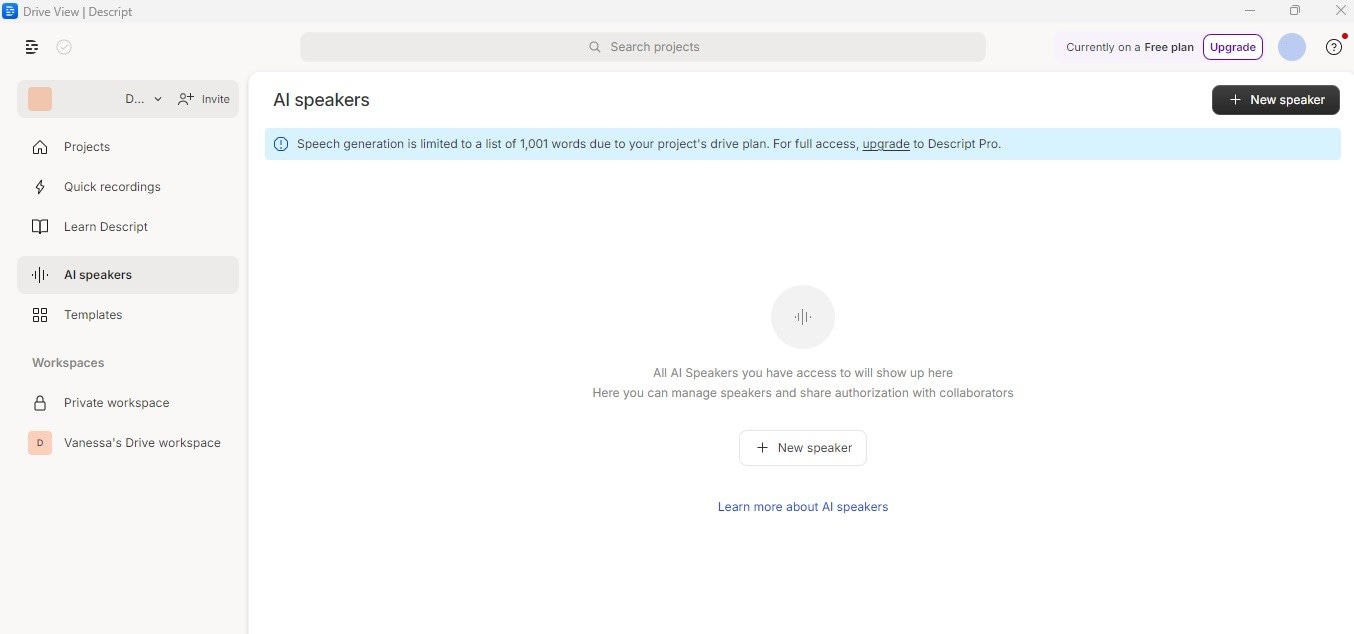
- Paso 2. Se abrirá una ventana emergente para que escribas el nombre que quieres que tenga la nueva voz. Una vez hecho esto, haz clic en "Confirmar" para continuar.
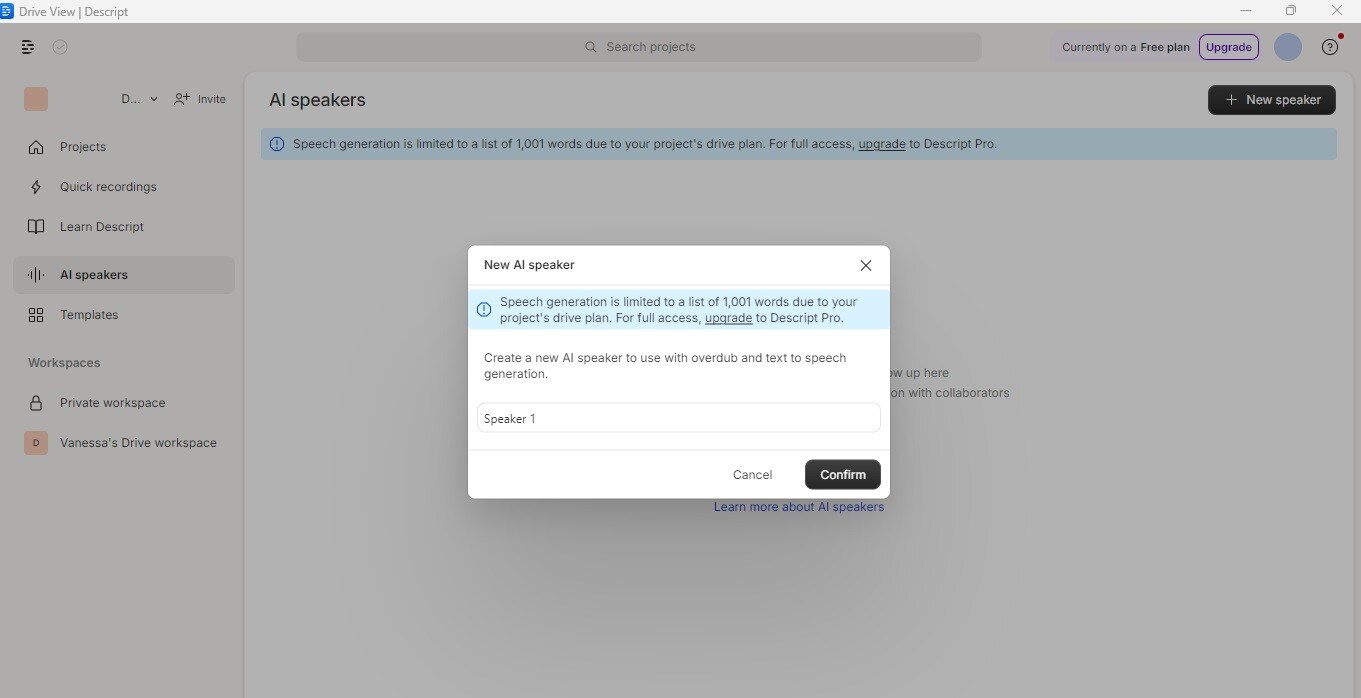
- Paso 3. A continuación, Descript te pedirá que grabes la declaración de consentimiento que aparece en la ventana emergente. Léela y pulsa grabar.
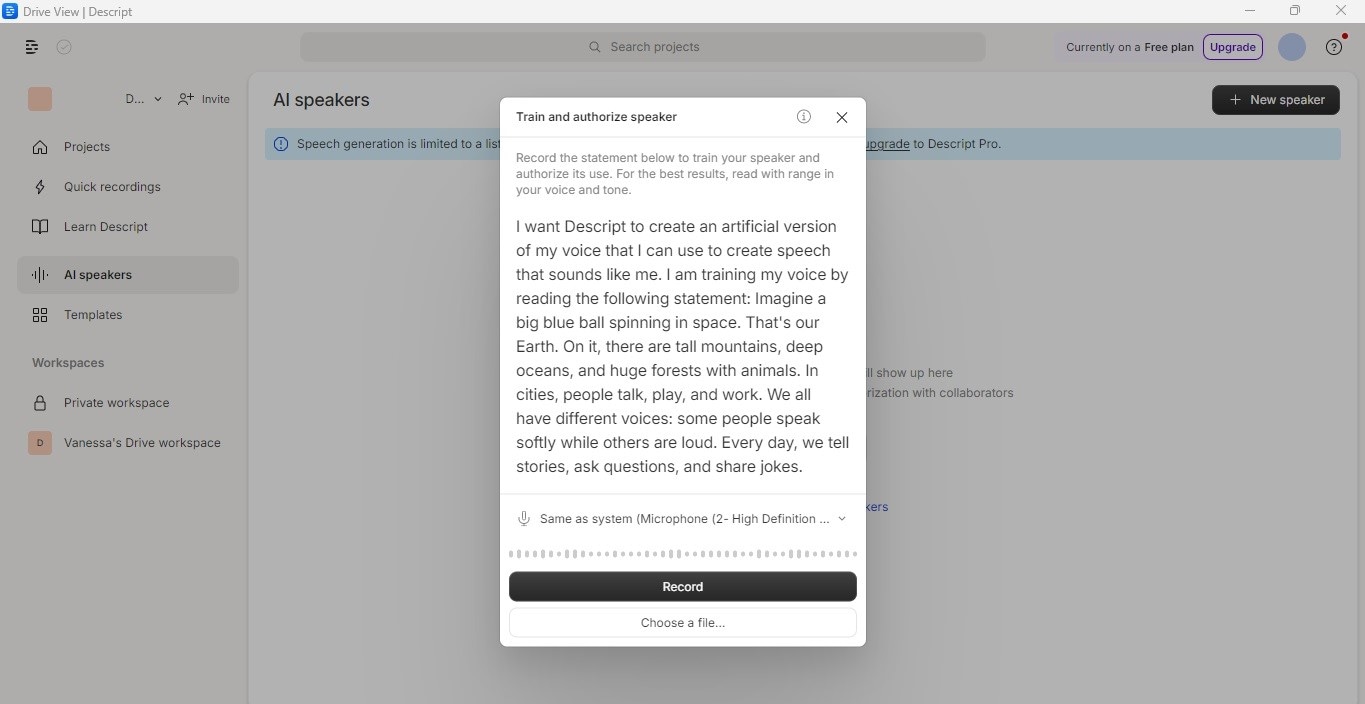
- Paso 4. Puedes escuchar la grabación o volver a grabarla si prefieres. En caso contrario, haz clic en "Enviar". La IA analizará tu voz y procederá a crear un clon de la misma.

- Paso 5. Ya tienes tu clon de voz de Descript listo para usar. Posteriormente, podrás utilizarla con la función de conversión de texto a voz o escribir tu propio guión e integrarlo a tu clon de voz.
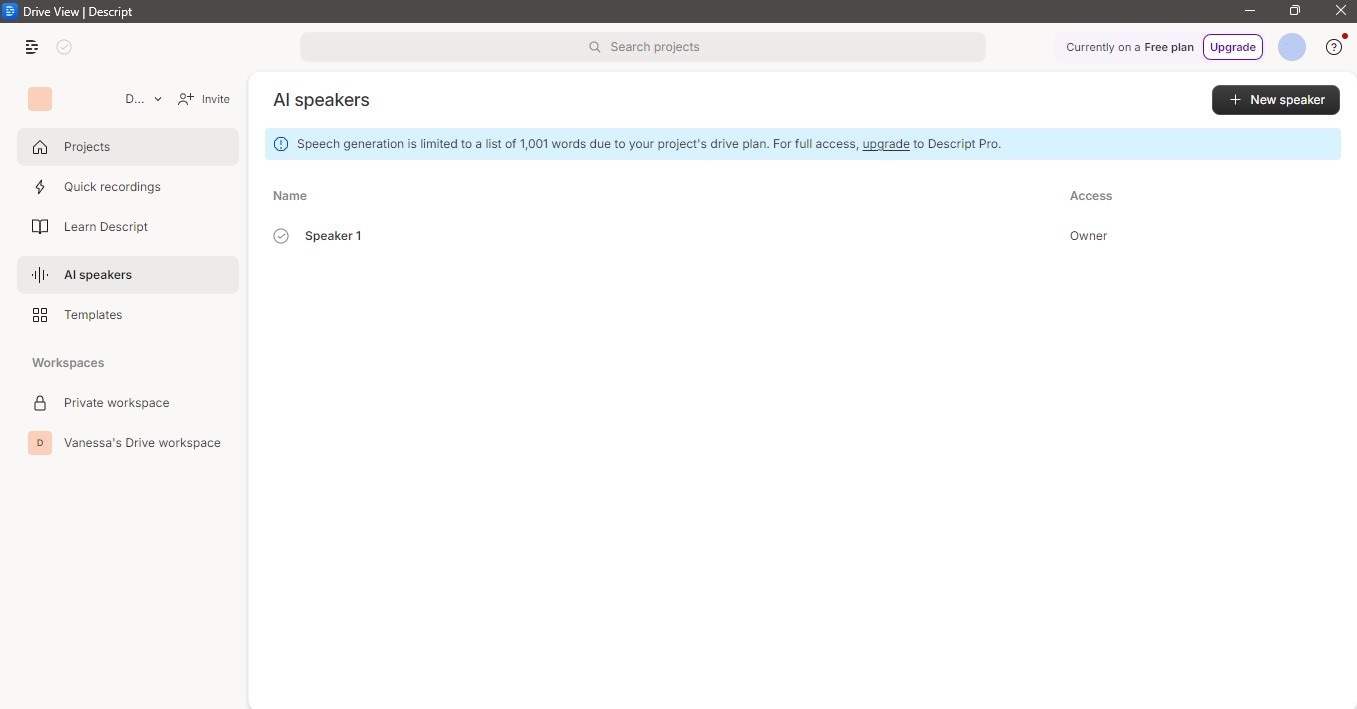
Parte 3. La mejor alternativa a Descript: Wondershare Filmora
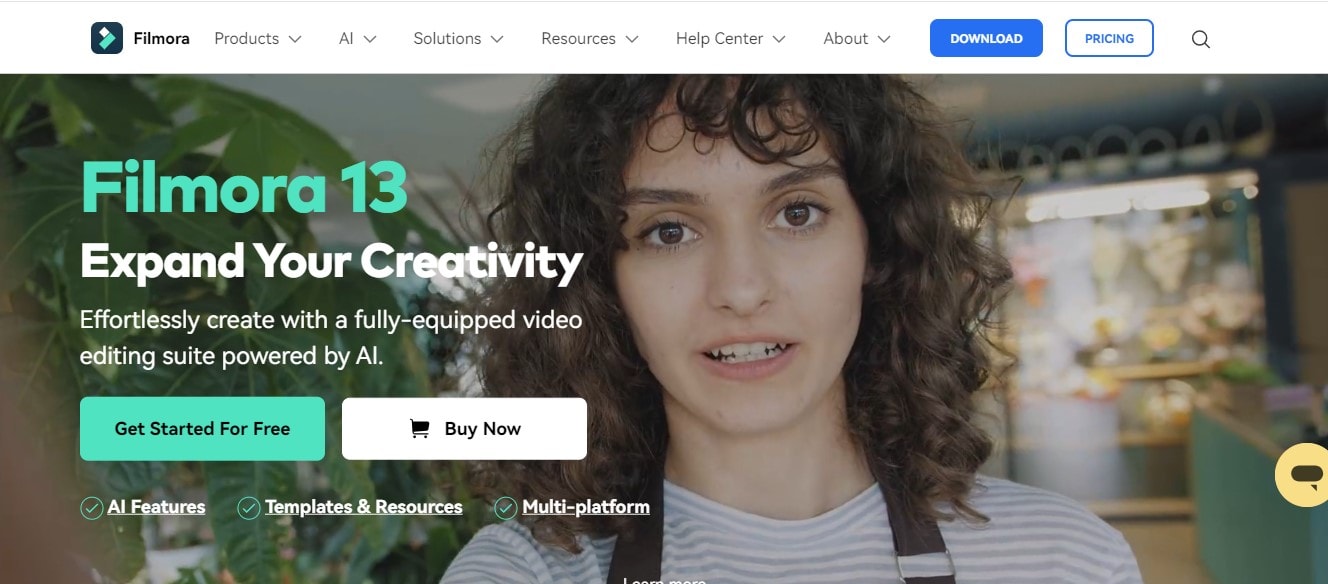
Si estás buscando una herramienta alternativa a Descript AI voice para crear un clon de voz de igual calidad, no son pocos los resultados que encontrarás. Sin embargo, la mejor alternativa es Wondershare Filmora, un potente editor de video con increíbles funciones de IA, incluida la Clonación de voz por IA.
Con la Clonación de Voz IA de Filmora, fácilmente podrás:
- Crear tu clon de voz sin complicaciones técnicas. Simplemente pulsa el botón Grabar, haz clic en Generar y observa cómo la IA produce una versión sintética de tu voz resaltando tu tono distintivo y manteniéndolo natural y lleno de vida al mismo tiempo.
- Convierte tu texto a voz en segundos, ahorrándote tiempo y esfuerzo. Potencia tu audio integrándolo con tu clon de voz y escucha cómo tu narración mejora al instante.
- Amplía tu alcance a todo el mundo con el mercado global de idiomas de Filmora, que ofrece hasta 16 idiomas y distintos acentos.
Esta función es, sin duda, imprescindible y puede que ahora te estés preguntando cómo navegar por ella a través de Filmora. No te preocupes, aquí tienes una guía detallada sobre cómo crear un clon de voz en la herramienta, similar a la guía que te mostramos en el caso de Descript.
Cómo crear un clon de voz en Filmora
- Paso 1. Abre la aplicación de escritorio Filmora y haz clic en "Nuevo Proyecto".
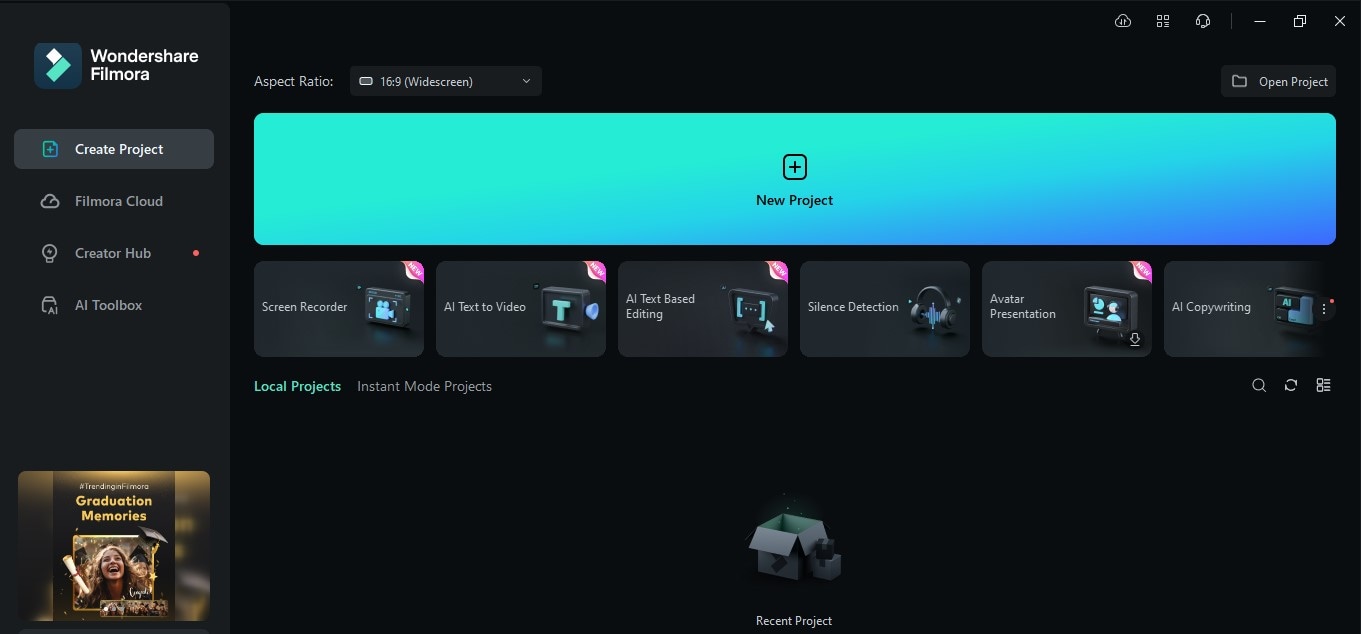
- Paso 2. Haz clic en el ícono Texto situado junto a la línea de tiempo y selecciona "Texto rápido", luego arrástralo a la línea de tiempo.
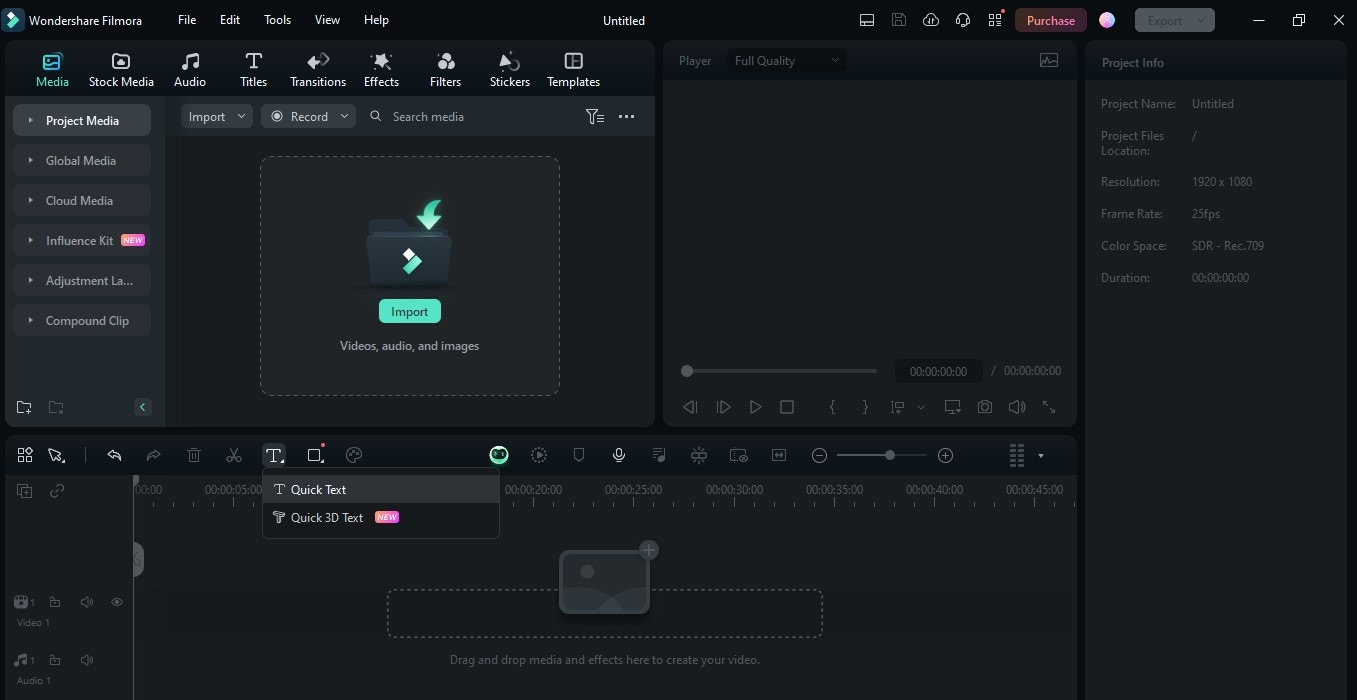
- Paso 3. A continuación, haz clic en el texto y aparecerá el panel Texto a voz en la parte derecha de la pantalla. Ve al panel "Texto a voz" y haz clic en el botón "Clonar voz".
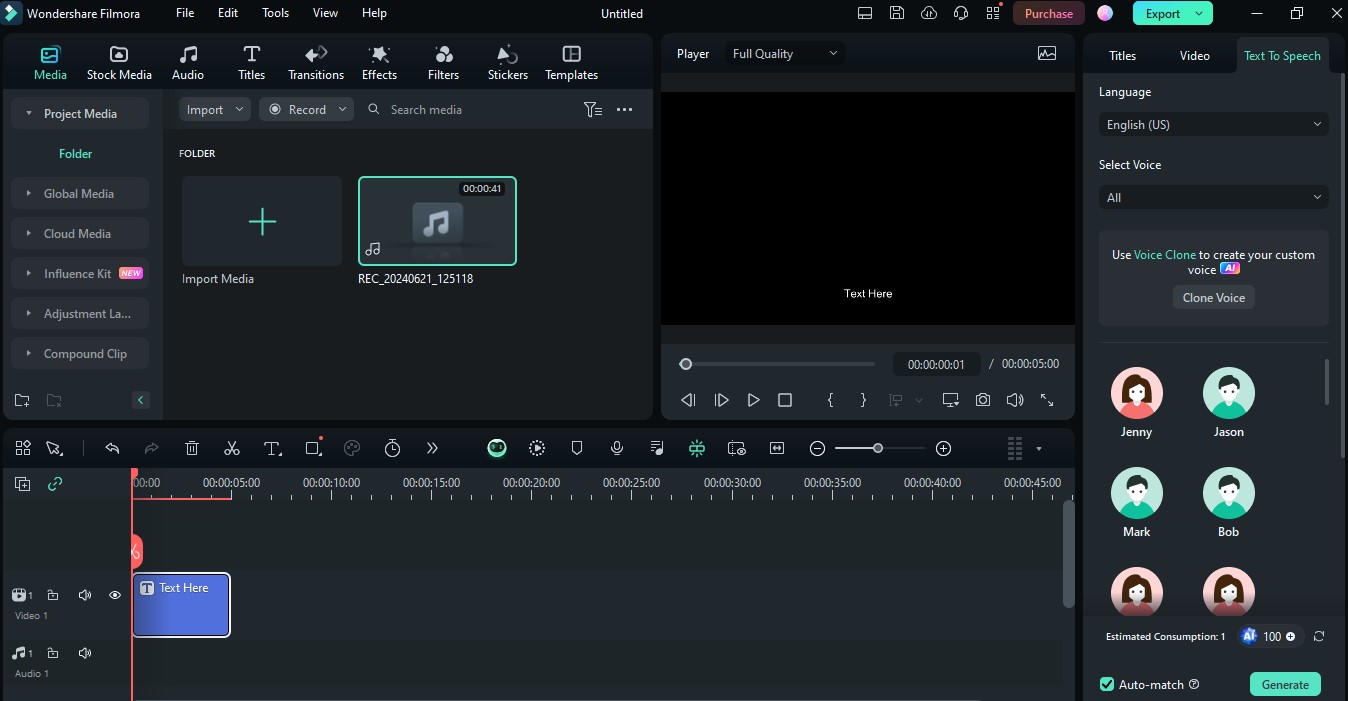
- Paso 4. Aparecerá una ventana emergente que te solicitará grabar un audio. Si es la primera vez que vas a utilizar esta función, Filmora te pedirá que leas el guión en el que das tu consentimiento para grabar tu voz y permites que la herramienta cree una versión sintética de la misma. Toca para grabar y lee el guión que aparece en pantalla.
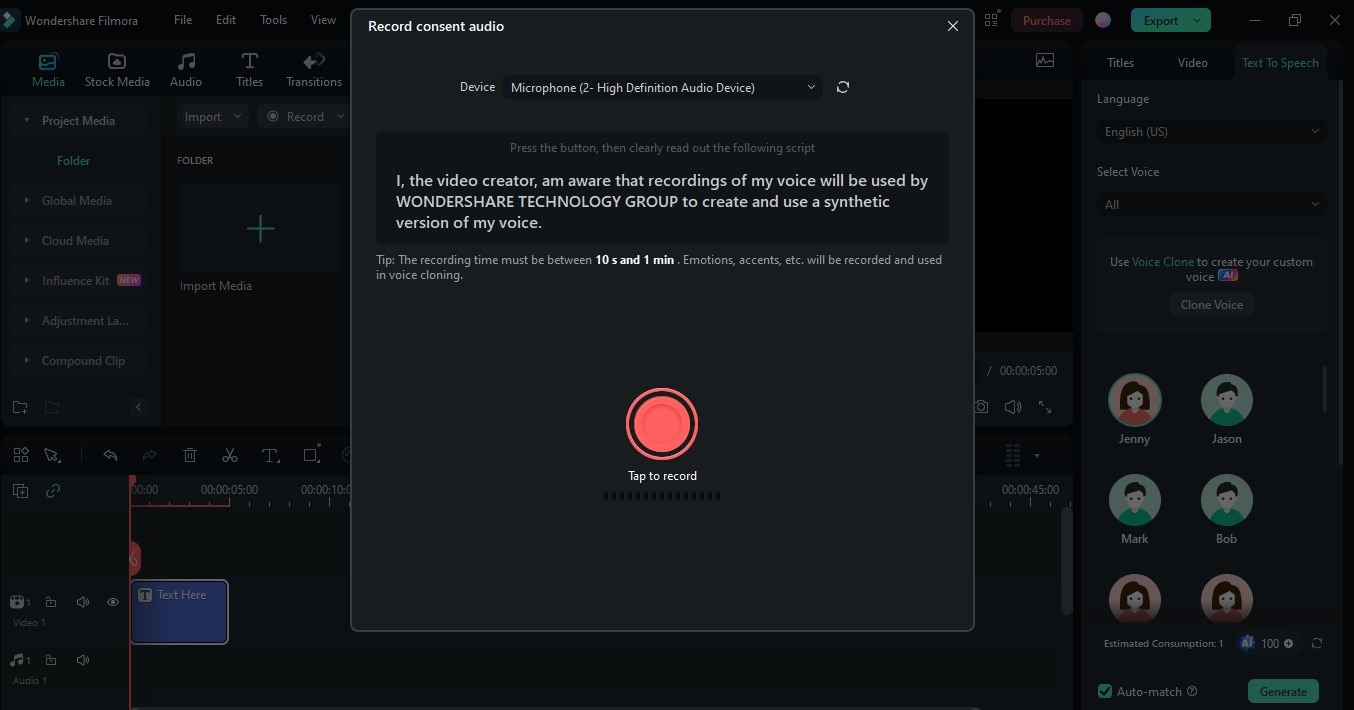
- Paso 5. Una vez que hayas terminado de grabar el primer guión, se te pedirá que leas un guión nuevo y más largo en voz alta. Esta es la grabación que la IA utilizará para analizar tu voz y posteriormente en el proceso de clonación de voz. Toca para grabar.
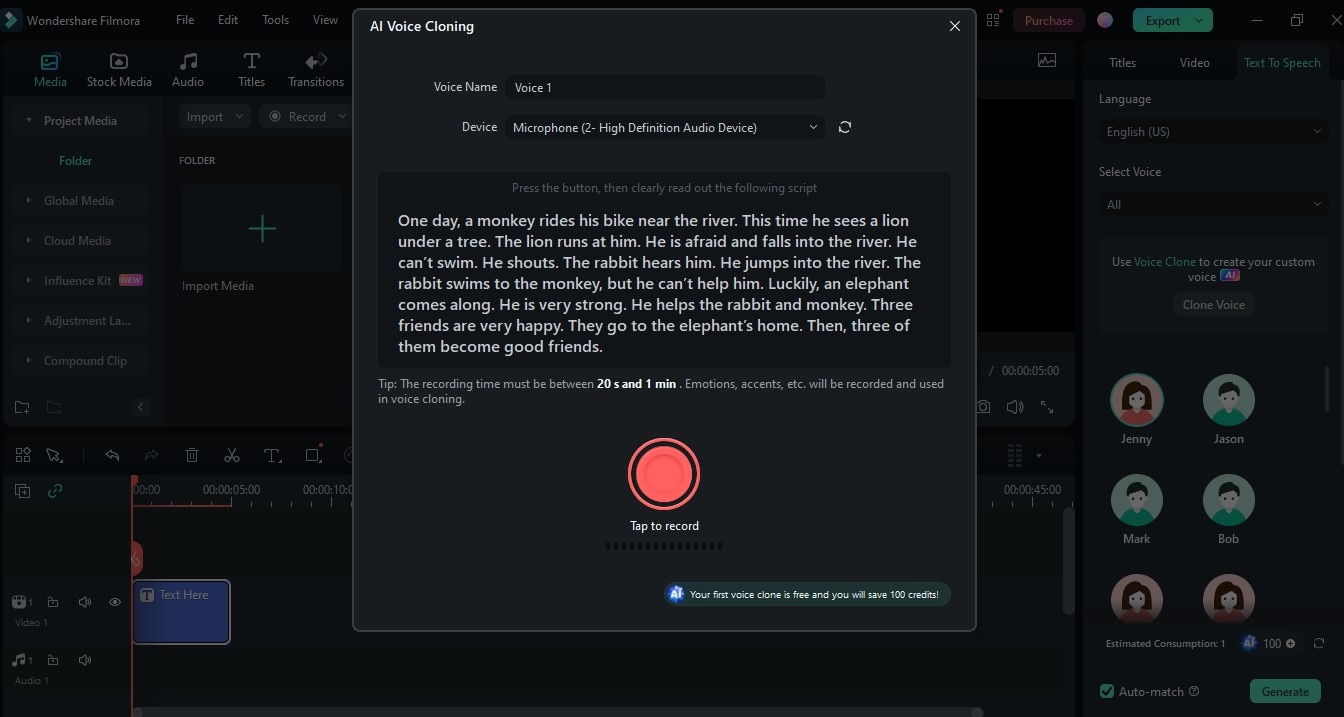
- Paso 6. Una vez terminada la grabación, puedes escucharla y grabarla de nuevo si no te gusta como quedó a la primera. Si no es así, pulsa el ícono "Clonar voz".
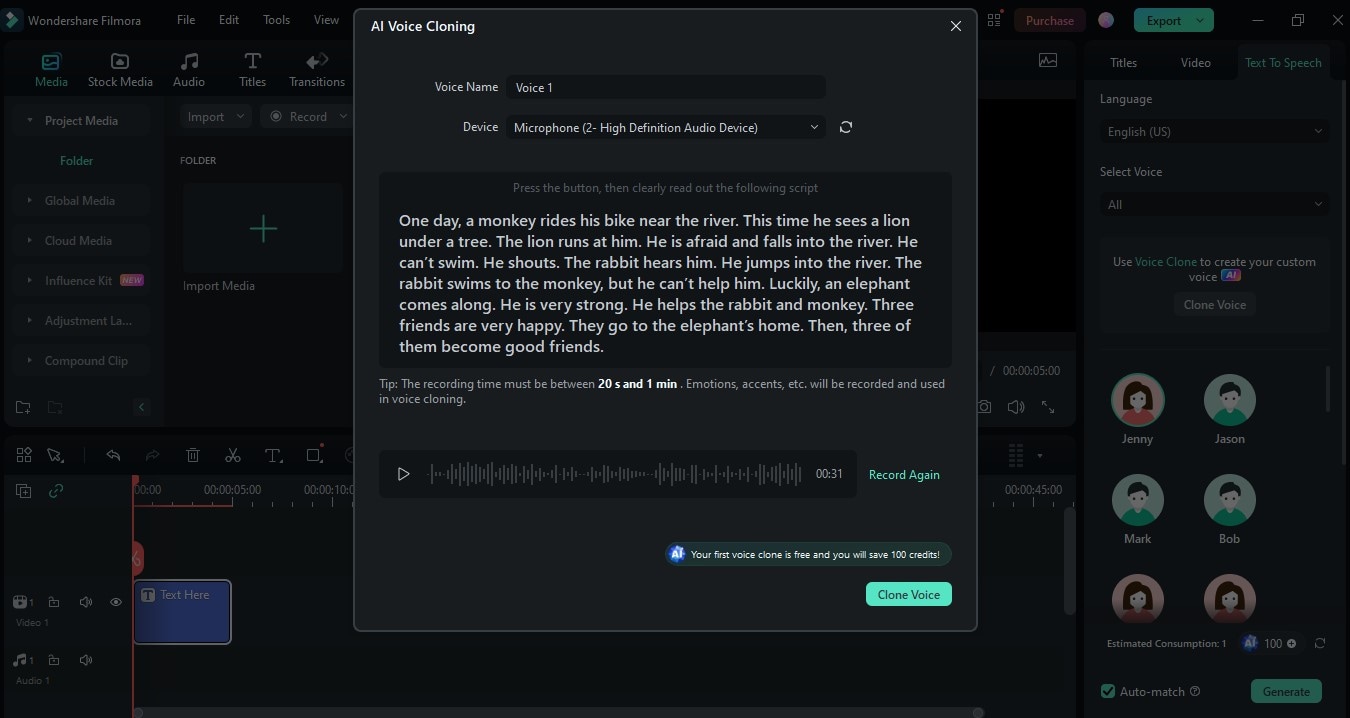
Xxx En este punto, la IA analizará tu grabación de voz y empezará a generar un clon de la misma.
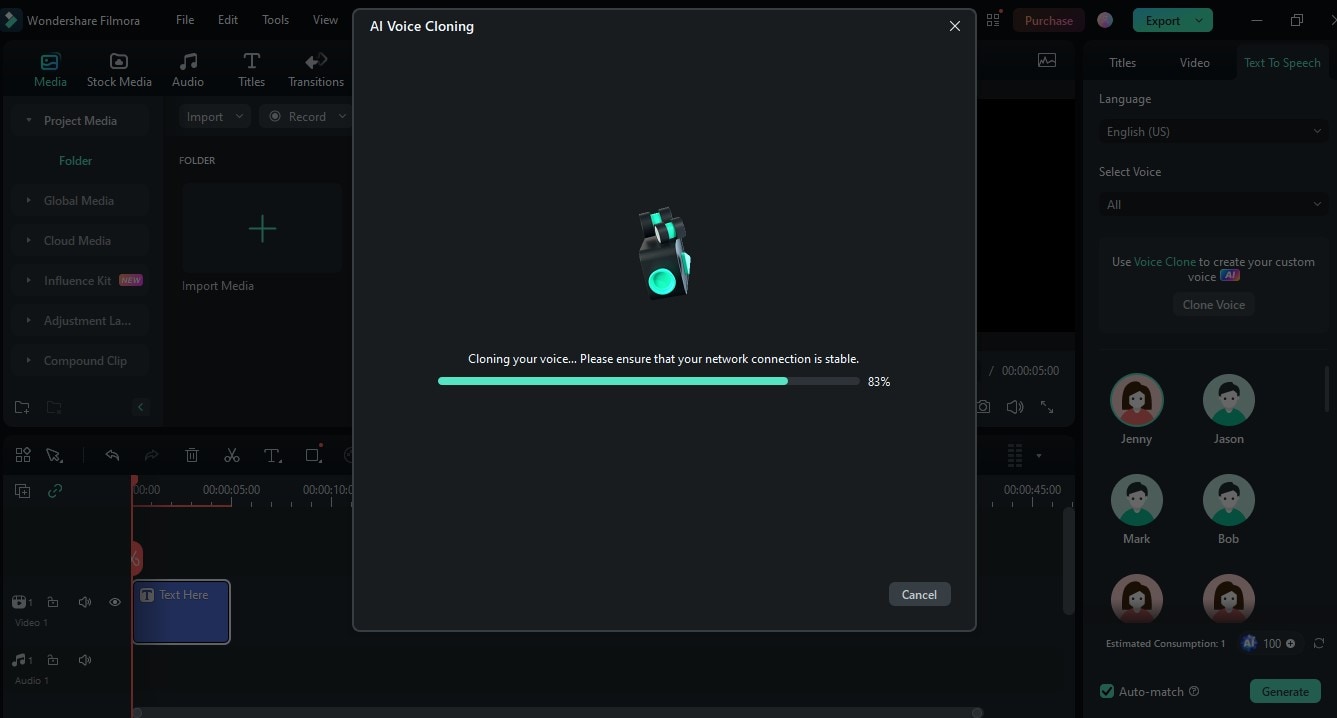
- Paso 7. Una vez terminado, podrás ver tu clon de voz en el panel Texto a voz. Puedes probarlo pasando el cursor por encima y pulsando el botón Reproducir.
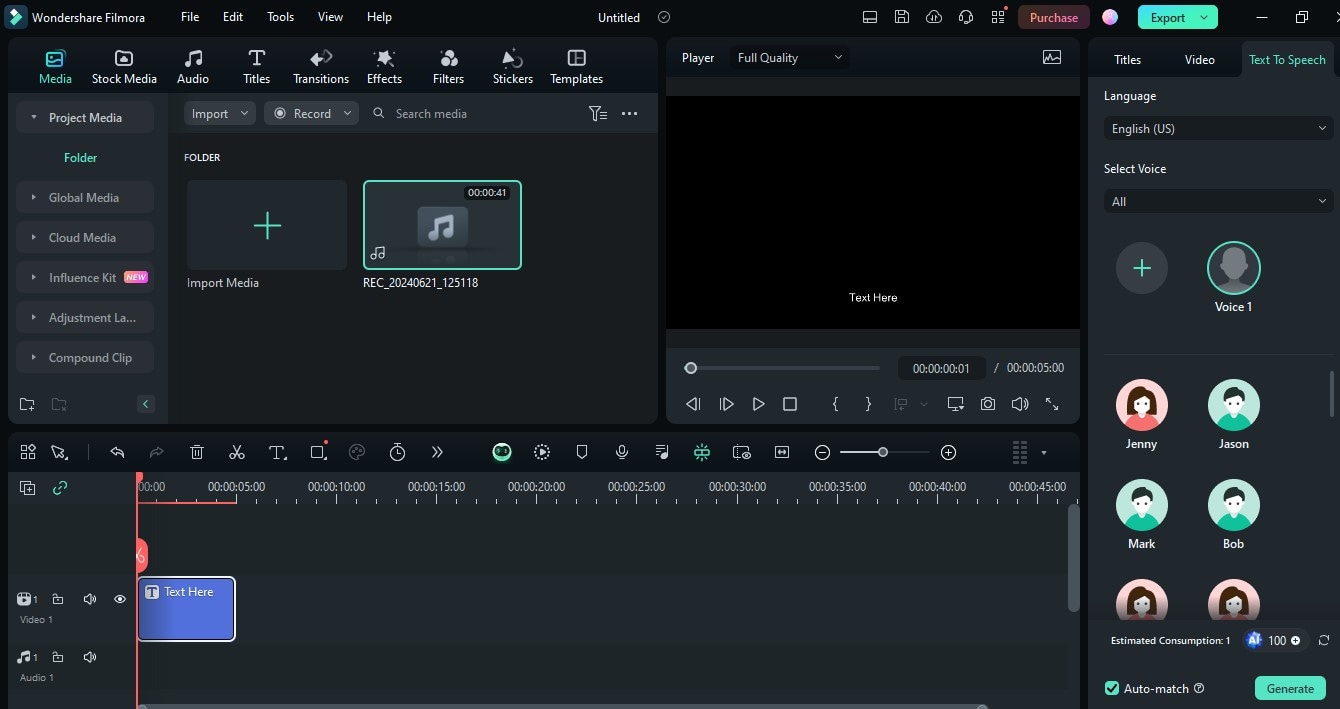
Cómo utilizar el clon de voz generado
- Paso 1. Con tu Texto Rápido ya en la línea de tiempo, edita tu texto y añade tu guión. Haz clic en el elemento de texto en la línea de tiempo, luego dirígete al panel de Texto a Voz, haz clic en el clon de voz que has generado, luego haz clic en el botón "Generar". La IA empezará a integrar tu guión y tu clon de voz.
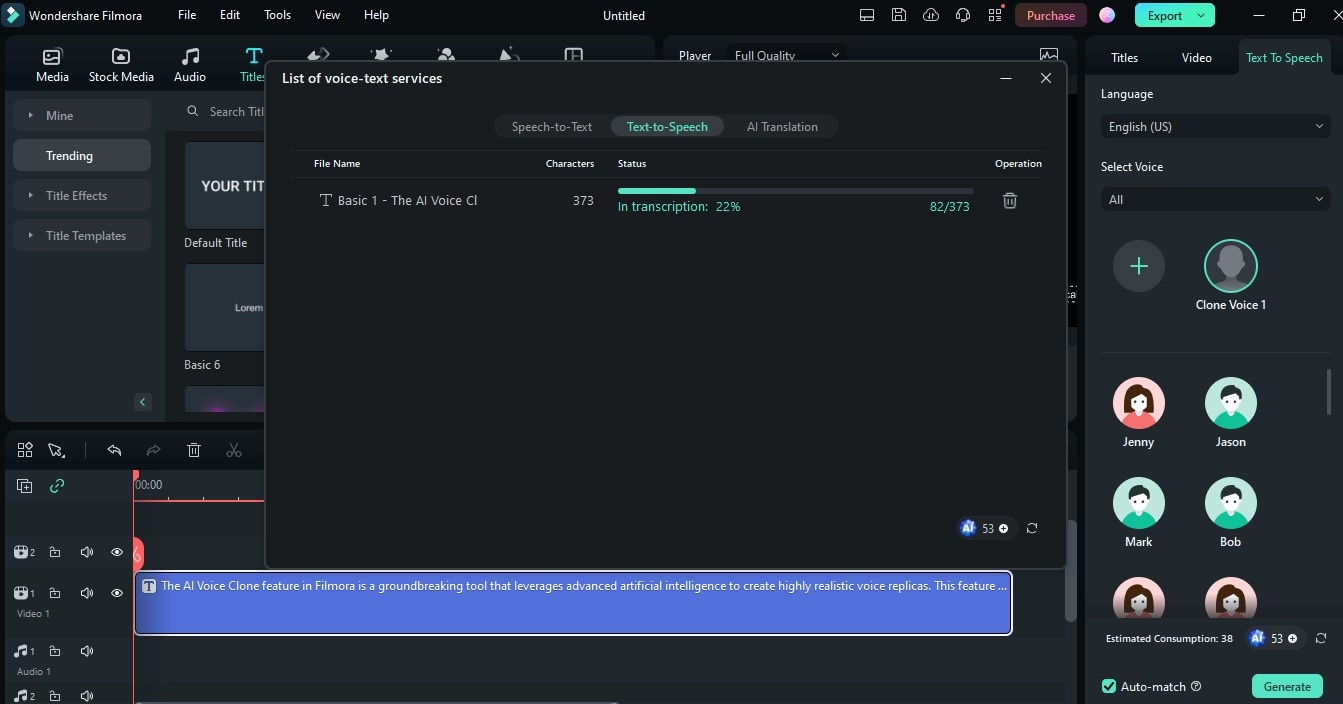
- Paso 2. Ahora que tu voz IA y tu guión están integrados, pulsa Reproducir y escucha cómo tu voz IA lee tu guión en voz alta con un tono natural y realista.
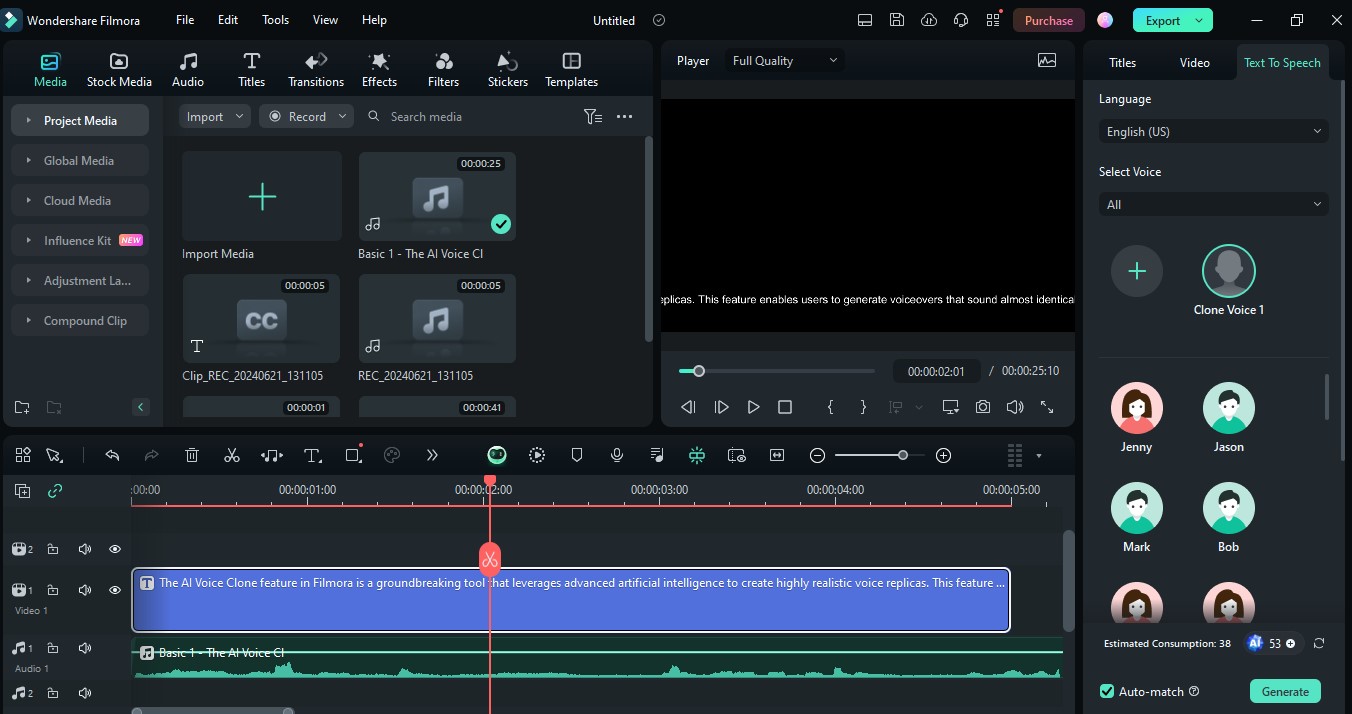
También puedes utilizar tu clon de voz durante el proceso de edición de video. Solo tienes que seguir los pasos anteriores si quieres utilizar tu clon de voz como narración en tus vlogs, contenidos educativos o promociones de marketing. Además, Filmora también cuenta con un increíble conjunto de herramientas de edición de video que puedes utilizar conjuntamente con tu clon de voz.
Conclusión
Parte del éxito de un buen video es la calidad de su material de audio. Un guión cuidado y un tono de voz consistente y potente contribuyen a una narración eficaz. Hoy más que nunca es muy fácil conseguir ese efecto con un editor de video eficaz que cuente con herramientas increíbles en su catálogo. Aunque hay muchas opciones para elegir, Descript AI Voices destaca en este campo. Sin embargo, si buscas una alternativa igualmente eficaz, no te equivocarás si eliges Filmora. Con su función de clonación de voz, es fácil crear una versión sintética de tu propia voz, incluso siendo principiante. Continúa explorando las funciones de audio con IA de Filmora y el resto de su increíble suite de edición.



 100% Seguridad Verificada | No Requiere Suscripción | Sin Malware
100% Seguridad Verificada | No Requiere Suscripción | Sin Malware

